Události živého týmu: Zakázat anonymní dotazy

V současnosti není možné zakázat anonymní dotazy na živých událostech Microsoft Teams. I registrovaní uživatelé mohou posílat anonymní dotazy.
Pokud používáte Připomenutí denně, víte, jak důležité mohou být značky, když máte v kalendáři spoustu naplánovaných úkolů. Usnadňují vám identifikovat události, kategorizovat je na základě osobních požadavků a dokonce je použít k označení nebo deaktivaci vašich událostí najednou. Připomínky společnosti Apple byly vždy dobrým základním nástrojem pro úkoly, ale s aktualizací iOS 15.2 se ještě vylepšují tím, že uživatelům umožňují hromadně mazat značky přejmenovávat nebo mazat. Začněme!
Za předpokladu, že jste do svého seznamu již přidali několik připomenutí a také že jste přidali značky, které jsou spojeny s více než jedním připomenutím, pojďme zjistit, jak je nejprve hromadně přejmenovat.
Poznámka: Ujistěte se, že jsou Připomenutí/Poznámky nastaveny na používání iCloudu na všech zařízeních.
Spusťte na svém zařízení aplikaci Reminders a vyberte značku, kterou chcete přejmenovat.
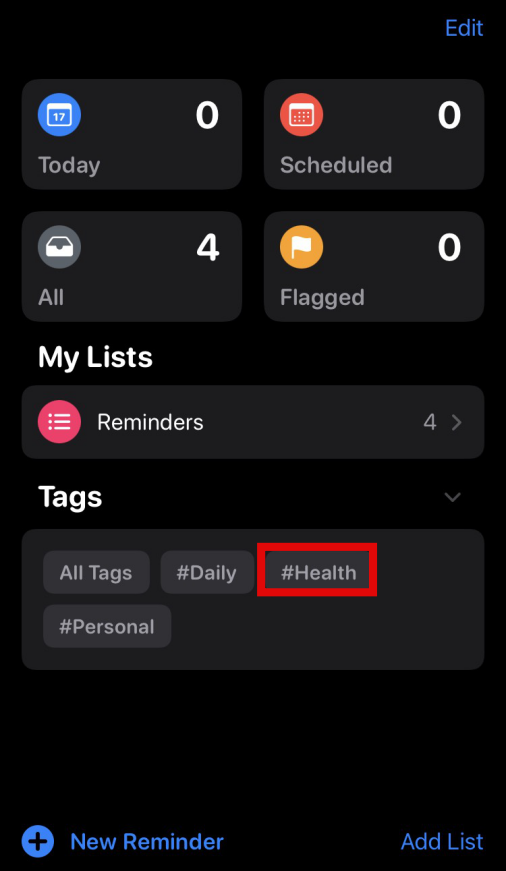
Dlouze stiskněte a podržte značku. Klepněte na 'Přejmenovat značku', jakmile se objeví v kontextové nabídce.
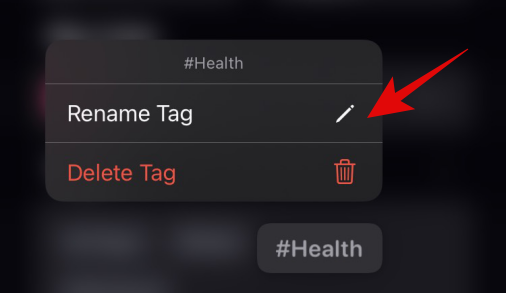
Zadejte nové jméno podle svého výběru a po dokončení klepněte na 'OK'.
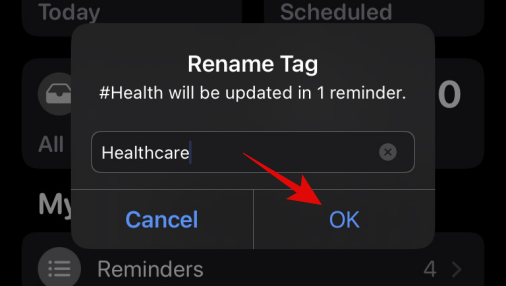
Změna by se nyní měla projevit na vaší obrazovce.
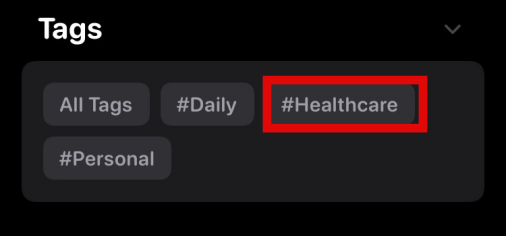
U všech připomenutí s původním štítkem se štítek automaticky nahradí ze starého na nový.
Zde je návod, jak hromadně odstranit štítky v aplikaci Reminder.
Spusťte aplikaci a klepněte na „Všechny značky“.
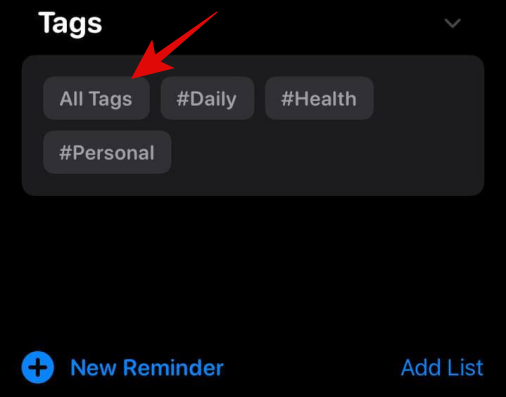
Klepnutím vyberte značky, které chcete odstranit. Po výběru klepněte na ikonu nabídky „3 tečky“ v pravém horním rohu obrazovky.
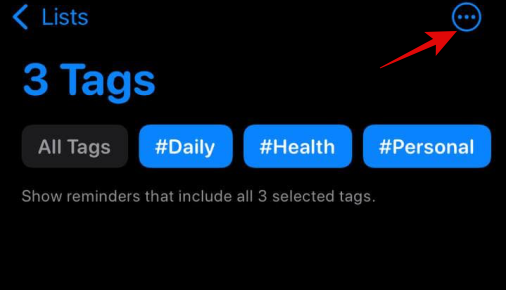
Nyní uvidíte rozevírací nabídku, klepněte na „Odstranit N značek“, kde N je počet značek, které jste vybrali.
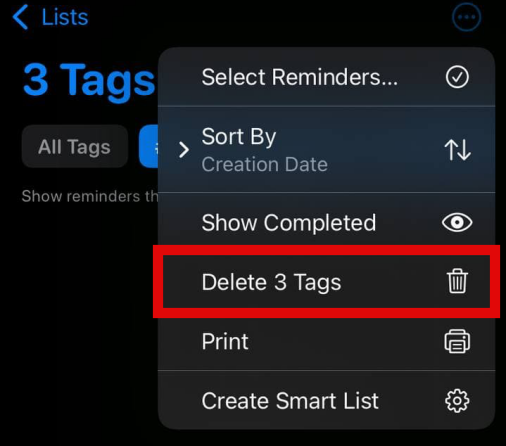
Klepnutím na 'Smazat' potvrďte svou volbu.
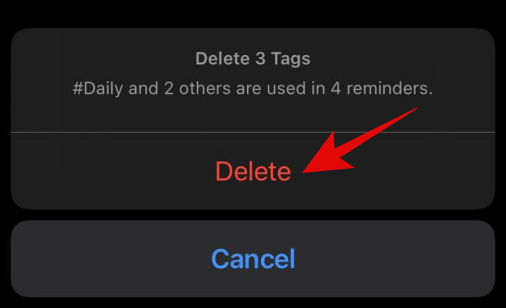
Vybrané štítky budou nyní odstraněny z aplikace Připomenutí.
Chcete-li přejmenovat značky v aplikaci Poznámky, postupujte podle následujících kroků.
Otevřete aplikaci Poznámky na iPhonu nebo iPadu a vyhledejte sekci nazvanou „Značky“. Pokud je na obrazovce nebo konkrétním seznamu otevřená poznámka, můžete se vrátit zpět pomocí gesta zpět nebo šipky v levém horním rohu obrazovky.
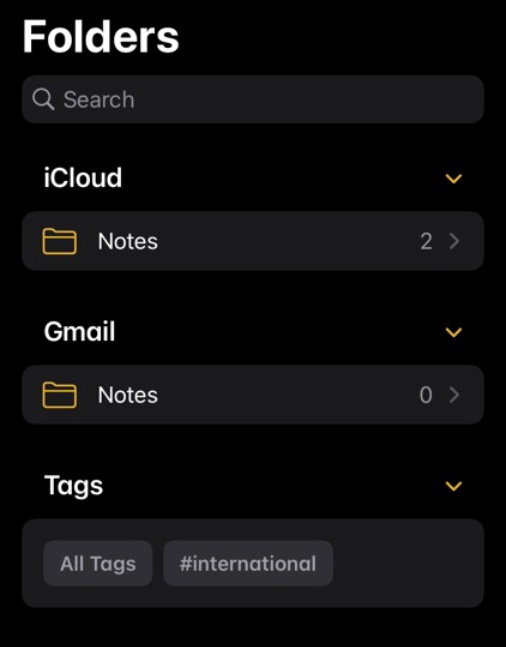
Poznámka: Pokud v tuto chvíli nemáte žádné štítky, můžete přejít ke svým dříve uloženým poznámkám a vytvořit si jednu a napsat # následované klíčovým slovem souvisejícím s vašimi poznámkami a umístit za něj mezeru, která se změní na žlutou. Pokud se nyní vrátíte na stránku Složky, uvidíte sekci pro značky, jak je uvedena na snímku obrazovky.
Dlouze stiskněte jeden ze štítků, který chcete přejmenovat, a klepněte na „Přejmenovat štítek“.
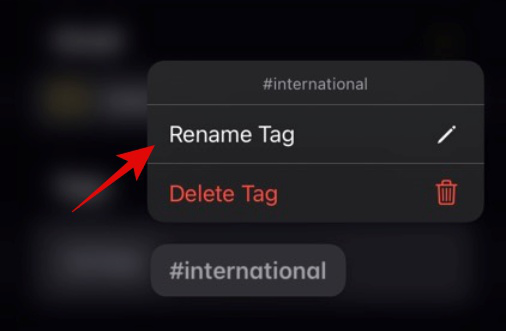
Zadejte nový název značky a po dokončení klepněte na „Přejmenovat“.
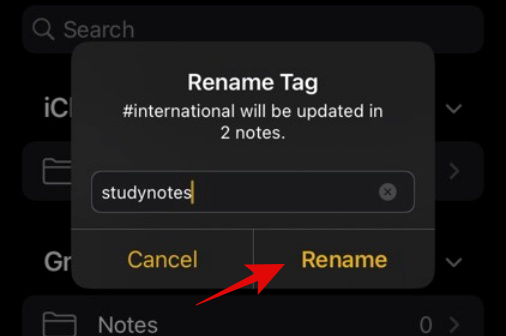
Vybraná značka bude nyní přejmenována a změna by se měla projevit i ve všech poznámkách.

Bohužel i s nainstalovanou aktualizací iOS 15.2 stále nemůžete hromadně mazat značky v aplikaci Poznámky. Požadované štítky však můžete jeden po druhém smazat. Chcete-li začít, použijte průvodce níže.
Jak odstranit jednu značku v aplikaci Notes
Smazání jedné značky v aplikaci Poznámky je velmi podobné aplikaci Připomenutí. Postupujte podle níže uvedených kroků, které vám pomohou s procesem.
Otevřete aplikaci Poznámky a vyberte štítek, který chcete odstranit. Klepnutím a přidržením značky zobrazíte kontextovou nabídku.
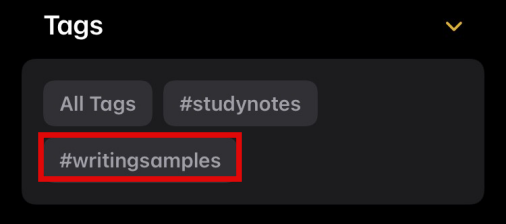
Klepněte na 'Smazat značku'.
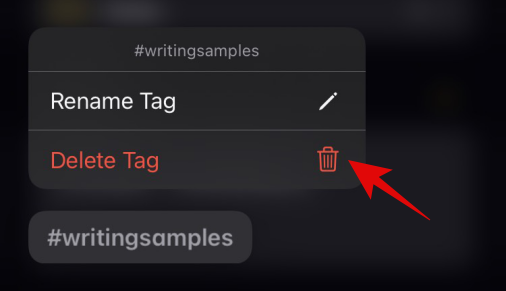
Znovu klepněte na 'Smazat' pro potvrzení vaší volby.
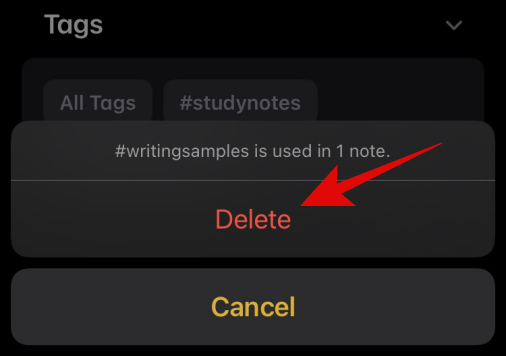
Značka by nyní měla být odstraněna z aplikace Poznámky a změna se projeví ve všech vašich poznámkách.
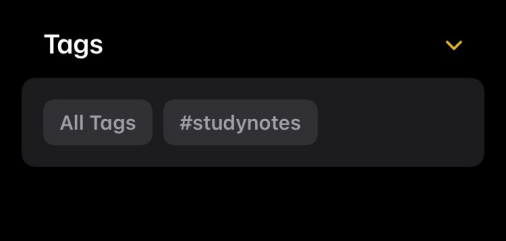
Doufáme, že vám tyto tipy pomohou lépe se organizovat a zůstat produktivní. Pokud narazíte na nějaké problémy, neváhejte napsat komentář níže.
PŘÍBUZNÝ:
V současnosti není možné zakázat anonymní dotazy na živých událostech Microsoft Teams. I registrovaní uživatelé mohou posílat anonymní dotazy.
Spotify může být nepříjemné, pokud se automaticky otevírá pokaždé, když zapnete počítač. Deaktivujte automatické spuštění pomocí těchto kroků.
Udržujte cache v prohlížeči Google Chrome vymazanou podle těchto kroků.
Máte nějaké soubory RAR, které chcete převést na soubory ZIP? Naučte se, jak převést soubor RAR do formátu ZIP.
V tomto tutoriálu vám ukážeme, jak změnit výchozí nastavení přiblížení v Adobe Reader.
Pro mnoho uživatelů aktualizace 24H2 narušuje auto HDR. Tento průvodce vysvětluje, jak můžete tento problém vyřešit.
Microsoft Teams aktuálně nativně nepodporuje přenos vašich schůzek a hovorů na vaši TV. Můžete však použít aplikaci pro zrcadlení obrazovky.
Ukážeme vám, jak změnit barvu zvýraznění textu a textových polí v Adobe Reader pomocí tohoto krokového tutoriálu.
Potřebujete naplánovat opakující se schůzky na MS Teams se stejnými členy týmu? Naučte se, jak nastavit opakující se schůzku v Teams.
Zde najdete podrobné pokyny, jak změnit User Agent String v prohlížeči Apple Safari pro MacOS.






